Jeder verliert irgendwann Daten, entweder durch den Computer oder Festplatten- Versagen oder Ihre Dateien gehen durch einen Softwarefehler verloren!Ebenso könnten wichtige Dateien und Dokumente durch unabsichtliches Löschen verloren gehen. Wenn Sie Ihren Computer nicht regelmäßig sichern, könnten Sie diese Dateien für immer verlieren. Wenn Sie Stunden und Tage damit verbracht haben, Audio, Video CDs / DVDs mühsam auf der Festplatte zu speichern, sollten Sie diese Dateien ebenfalls sichern, Sichern Sie auch alle persönlichen Dokumente, Fotos, Heimvideos usw.!
Inhalt: 1.) ... Sichern der Daten auf ein externes Laufwerk!
|
| (Bild-1) Sichern und Wiederherstellen! |
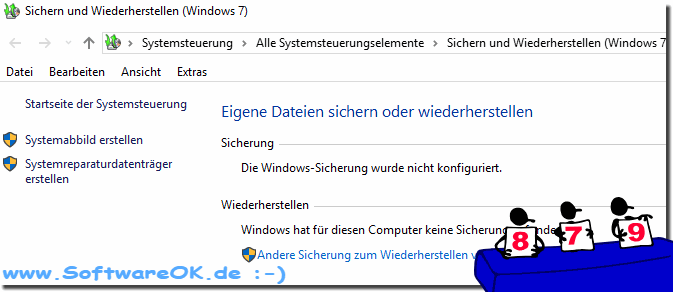 |
2.) Verwenden Sie einen Speicherdienst im Internet!
Anstatt Ihre Dateien nur auf der Festplatte Ihres Computers zu speichern, können Sie sie auf einem Dienst wie Dropbox , Google Drive , Microsoft OneDrive , oder einem ähnlichen Speicherdienst zum zusätzlichen Speichern, bzw. Sichern Ihrer Daten verwenden. Eine Anmeldung ist hier erforderlich, die Daten werden dann automatisch mit Ihrem Online-Konto und mit all Ihren anderen PCs synchronisiert.Wenn Ihre Festplatte ausfällt, werden die Kopien der Dateien weiterhin online und auf anderen Computern automatisch gespeichert.
Vorteile:
Diese Methode ist einfach, schnell und in vielen Fällen kostenlos. Da sie online ist, schützt sie Sie vor allen Arten von Datenverlust.
Nachteile:
Die meisten Dienste bieten nur ein paar Gigabyte Speicherplatz kostenlos. Dies funktioniert nur, wenn Sie eine kleine Anzahl von Dateien haben, die Sie sichern möchten, oder wenn Sie bereit sind, für zusätzlichen Speicherplatz zu bezahlen.
3.) Daten Sichern über das Internet!
Gegen eine geringe monatliche Gebühr laufen diese Programme im Hintergrund auf Ihrem Windows PC, oder Appels Mac und sichern Ihre Dateien automatisch im Internetspeicher des entsprechenden Dienstanbieters. Wenn Sie Ihre Dateien jemals verlieren und sie benötigen, können Sie diese wiederherstellen.Einige Backupdienenste
Backblaze, Mozy Home, STRATO.de, ScureSafe, Barracuda.com, my-server-hosting.de, usw ...
Vorteile:
Online-Backup schützt Sie vor jeder Art von Datenverlust, Festplattenausfall, Diebstahl, und alles dazwischen. Nachteile:
Diese Dienste sind nicht immer kostenlos, und die Sicherung kann viel länger dauern, als auf einer externen Festplatte, gerade wenn Sie sehr viele Dateien haben.
Letztendlich müssen Sie nur darüber nachdenken, wo sich Ihre Dateien befinden und sicherstellen, dass Sie jederzeit mehrere Kopien haben. Im Idealfall sollten sich diese Kopien an mehr als einem physischen Speicherort befinden. Solange Sie darüber nachdenken, was Sie tun werden, wenn Ihr Computer abstürzt, sind Sie schon einen Schritt voraus und müssen nur die Daten wiederherstellen.
4.) Was ist die beste Daten-Sicherung für mich?
Abhängig von den Dateien, die Sie sichern möchten, kann diese, oder andere Methoden einfacher, oder komplizierter sein als ein einfaches Sicherungsprogramm.
In Bezug auf Datenschutz und persönliche Daten muss man selbst Abwegen, was einem wichtiger ist, man kann auch Laufwerksverschlüsselung verwenden, was aber zusätzliche Probleme mit sich bringt, beim Verlust vom Passwort.
FAQ 83: Aktualisiert am: 26 August 2023 16:39
